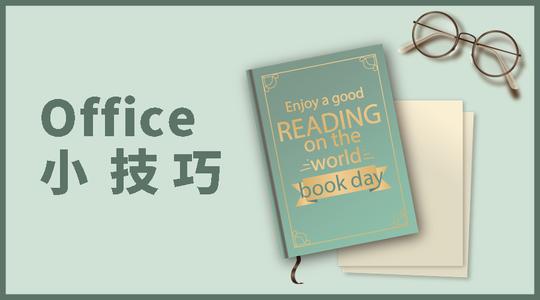
我们在使用表格的过程中,大部分时候我们都会使用默认的视图——普通视图,并不会去更改,如果能够灵活的使用各种视图,我们可以更舒适的进行编辑、预览和打印表格。小编和大家一起来学习Excel有哪些视图种类,提高我们的工作效率,找到最适合你的EXCEL视图模式。
我们可以通过两种方式更换视图模式:
打开Excel,在界面的右下角有可更换的视图按钮。
切换到【视图】选项卡→【视图】组中有可更换的视图按钮。
一、EXCEL普通视图:此模式为表格默认格式。
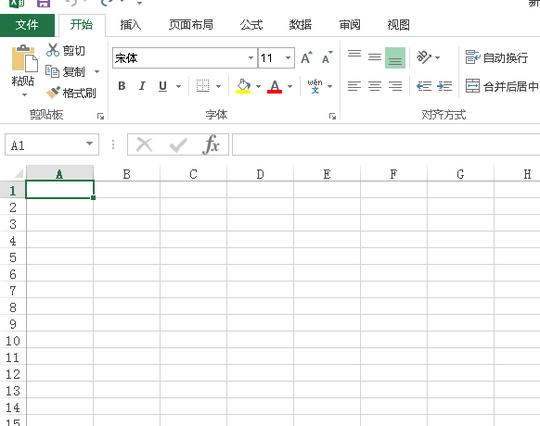
二、EXCEL分页预览视图:更清晰的显示页面,并显示所在页面为第几页。

三、EXCEL页面布局视图:在“视图”选项卡,单击“页面布局”按钮,可以切换到页眉布局视图。在该视图中可以添加页眉和页脚。
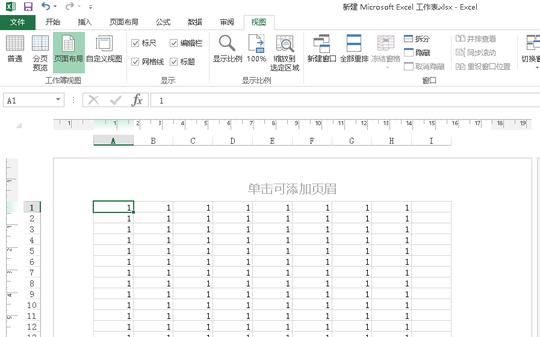
四、EXCEL自定义视图:当整表比较大的情况下,为同一表格中不同的区域设定各自的自定义视图,可一快速展示、突出查看某个区域。
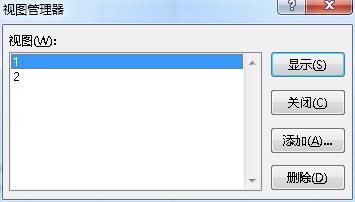
以上。





举报成功